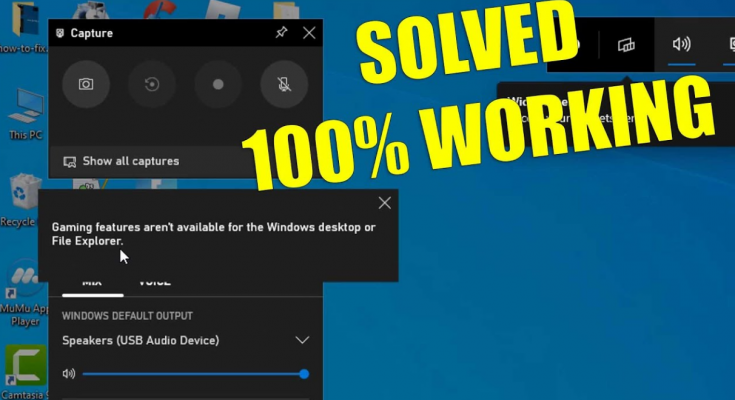Recientemente, observé que la opción de grabación no está disponible en mi Xbox Game Bar después de un tiempo cuando grabé mi pantalla e intenté abrirla. No pude entender cuál es la razón. Por favor, ayúdame a resolver el problema.
En Windows 10/11, encontrará una superposición de juegos integrada en forma de Xbox Game Bar mediante la cual puede capturar clips de juegos, tomar capturas de pantalla, monitorear y administrar el rendimiento y comunicarse con sus amigos mientras juega, etc. Para acceder a él, usa el atajo Windows + G.
La captura de pantalla de Game Bar es otra característica que los usuarios disfrutan en esta plataforma. Pero, varios usuarios han informado sobre dificultades con esta función en particular. Según ellos, cuando abren la barra de juegos y quieren hacer clic en el botón de grabar, encuentran que está gris, lo que significa que actualmente no está disponible.
Hay varias razones posibles por las que las funciones de juego no están disponibles para el escritorio de Windows. Es posible que falten las actualizaciones de Windows, el modo de juego deshabilitado y el DVR de juegos. A continuación, hemos enumerado las mejores soluciones posibles para solucionar el problema.
Es posible que la eliminación manual corrija el proceso prolongado y puede intentar escanear su sistema con la herramienta de reparación de PC. Esta es una herramienta poderosa para verificar varios errores del sistema, BSOD, archivos dañados y problemas de registro. Aquí está su enlace de descarga directa:
Las correcciones manuales para las funciones de juegos no están disponibles para el escritorio de Windows
Solución 1: buscar actualizaciones disponibles
- Haga clic derecho en el botón Inicio y haga clic en Configuración,
- Vaya a Actualización y seguridad y luego haga clic en la opción Buscar actualizaciones,
- Haga clic en Ver actualizaciones opcionales,
- Seleccione todo lo que desee y luego haga clic en Descargar e instalar.
Corrección 2: agregar el paquete de Windows Media
- Vaya a la página oficial del paquete de Windows Media,
- Haga clic en el botón Descargar,
- Seleccione el paquete de instalación para Windows de 32 o 64 bits y luego presione Siguiente,
- Abra el instalador e instale el Media Pack.
Corrección 3: comprueba si Game DVR está habilitado
- Desde la configuración de la barra de juegos, seleccione la pestaña Capturar,
- Alternar la opción Grabar en segundo plano mientras estoy jugando un juego,
- ¡Eso es todo! Compruebe ahora si las funciones de juego no están disponibles para el error de escritorio de Windows todavía está disponible.
Solución 4: Activa el modo de juego
- Haga clic en Juegos en Configuración de Windows,
- Ahora, ve al modo de juego,
- Finalmente, encienda la palanca para el modo de juego y vea si esto soluciona el problema.
Solución 5: Abra la barra de juegos desde la tienda de Windows
- Abra la barra de juegos desde la tienda de Windows,
- Asegúrese de que la opción de grabación esté activada,
- Ahora, haga clic en la pantalla para ocultar las herramientas de la barra de juegos,
- Navegue a Windows ahora que desea capturar,
- Presione Win+ G para reiniciar Game Bar y hacer su video.
Solución 6: reinstalar la barra de juegos de Xbox
Si nada funciona y aún recibe el error Las características de juego no están disponibles para el escritorio de Windows, asegúrese de desinstalar y reinstalar Xbox Game Bar:
- Presione Win+ X, haga clic en PowerShell y ejecútelo como Administrador,
- Copie y pegue los siguientes comandos y presione Enter:
get-appxpackage *Microsoft.XboxGamingOverlay* | eliminar-appxpackage
- Visite la página de Microsoft Office y descargue Xbox Game Bar nuevamente.
Conclusión
¡Eso es todo! Hemos proporcionado todas las soluciones posibles para las funciones de juegos que no están disponibles para el escritorio de Windows. La mejor opción es usar la herramienta de reparación automática de Windows recomendada para obtener la solución fácil y automática. Comente abajo en caso de consultas relacionadas con la publicación.